Amarok/Manual/ConfiguringAmarok/pl: Difference between revisions
(Created page with "Jeśli posiadasz konto mp3tunes, kliknij {{Configure}} i wpisz swoją nazwę użytkownika oraz hasło. W ten sposób uzyskasz dostęp do swojego konta.") |
(Created page with "==== Konfiguracja Sklepu Magnatune ====") |
||
| Line 258: | Line 258: | ||
Jeśli posiadasz konto mp3tunes, kliknij {{Configure}} i wpisz swoją nazwę użytkownika oraz hasło. W ten sposób uzyskasz dostęp do swojego konta. | Jeśli posiadasz konto mp3tunes, kliknij {{Configure}} i wpisz swoją nazwę użytkownika oraz hasło. W ten sposób uzyskasz dostęp do swojego konta. | ||
==== Magnatune | ==== Konfiguracja Sklepu Magnatune ==== | ||
Listen to the music offered by Magnatune for free and buy it directly through '''Amarok'''. Click {{Configure}} to add your membership credentials if you are a member and/or add your email address to re-download music you previously have downloaded from Magnatune. | Listen to the music offered by Magnatune for free and buy it directly through '''Amarok'''. Click {{Configure}} to add your membership credentials if you are a member and/or add your email address to re-download music you previously have downloaded from Magnatune. | ||
Revision as of 20:49, 27 November 2011
Konfigurowanie Amaroka
Przy pierwszym uruchomieniu program dokonuje podstawowej konfiguracji; zobacz Podręcznik dla początkujących: Zaczynamy. Dostępnych jest jednak znacznie więcej ukrytych opcji.
Aby uzyskać dostęp do Menu konfiguracji, idź do: . Wyświetli sie okno:
| Okno konfiguracji programu Amarok | |
|---|---|
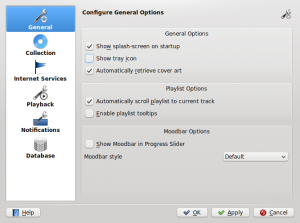 |
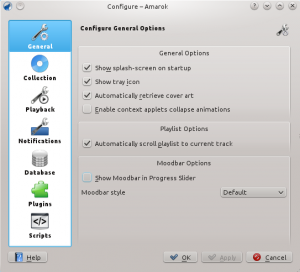 |
Ogólne
Na powyższym zrzucie ekranu pokazane są Ustawienia ogólne, które można modyfikować. Domyślne ustawienia mogą różnić się, w zależności od dystrybucji; na przykład Ekran powitalny jest czasami wyłączony. Po umieszczeniu kursora myszy nad opcjami wyświetli się podpowiedź wyjaśniająca poszczególne ustawienia.
Ustawienia ogólne:
| Opcja | Podpowiedź |
|---|---|
| Odhacz, aby włączyć ekran powitalny podczas uruchamiania Amaroka | |
| Odhacz, aby wyświetlać ikonę Amaroka na tacce systemowej. | |
| Odhacz, aby włączyć automatyczne pobieranie okładki z internetu. | |
| Odhacz, aby włączyć animacje podczas zwijania apletu kontekstowego. | |
| Odhacz, aby sprawić, że lista odtwarzania przewinie się tak, że bieżący utwór jest zawsze widoczny. | |
| Pasek nastroju umożliwia Ci wizualne poruszanie się po Twojej muzyce. Pamiętaj jednak, że ta funkcja wymaga zewnętrznego narzędzia: Generator paska nastroju lub skryptu. | |
| Wybierz styl wyświetlania nastroju. |
Przy włączaniu paska nastroju pamiętaj o następujących wymaganiach: pasek nastroju będzie wyświetlany tylko w przypadku ścieżek oznaczonych nastrojami. Więcej informacji o pasku nastroju znajdziesz w atrykule: Pasek nastroju.
Kolekcja

To okno wyświetla system plików w formie struktury drzewa, nazywanej Katalogami kolekcji. Zaznaczenie katalogu zawsze obejmuje katalogi podrzędne. Te katalogi będą przeszukane pod kątem mediów do utworzenia twojej kolekcji. Możesz kliknąć prawym przyciskiem na katalogu, aby go przeszukać ponownie, jeżeli był on poprzednio zaznaczony.
Opcje kolekcji:
| Opcja | Podpowiedź |
|---|---|
| Przeszukaj całą kolekcję. Nie zostaną utracone żadne statystyki. | |
| Importuj kolekcję i/lub statystyki ze starszych wersji Amaroka lub z innych odtwarzaczy multimedialnych. | |
| Jeśli jest zaznaczone, Amarok odczyta wszystkie podkatalogi. | |
| Jeśli odhaczone, to katalog kolekcji będzie obserwowany pod kątem zmian. Obserwator nie zauważy zmian za dowiązaniami symbolicznymi. | |
| Zapisz statystyki zmiany odtwarzania (np. punktacja, ostatnio odtwarzane, liczba odtworzeń) jako znacznik z powrotem do pliku. | |
| Zapisz zmienione okładki z powrotem do pliku. Zamieni to istniejące osadzone okładki. | |
| Jeżli zaznaczone, Amarok użyje Detektora Zestawu Znaków Mozilli, aby podjąć próbę automatycznego odgadnięcia zestawu znaków używanego w znacznikach ID3. |
Importuj statystyki
Ta opcja pozwala na importowanie statystyk, np. klasyfikacji i punktacji z:
- starszej wersji 1.4.x programu Amarok (z baz danych SQLite, MySQL lub PostgreSQL)
- iTunes
Opcja ta nie importuje statystyk z bazy danych programu Amarok 2.x, więc jeśli chcesz dołączyć starszą bazę w wersji 2.x, musisz to zrobić ręcznie.
Dawniej Usługi internetowe przed Amarokiem 2.4.1, teraz Wtyczki
Zobacz sekcję Wtyczki.
Odtwarzanie
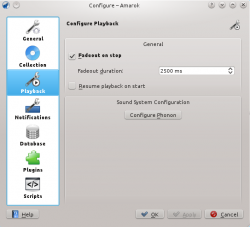
Konfiguruj opcje odtwarzania, a także system dźwięku Phonon.
| Opcja | Podpowiedź |
|---|---|
| Jeśli odhaczone, Amarok powoli wyciszy odtwarzany utwór przy jego zatrzymaniu lub przy końcu listy, zamiast natychmiastowego zatrzymania odtwarzania. | |
| Długość wyciszenia w milisekundach. | |
| Jeśli odhaczone, Amarok wznowi odtwarzanie w miejscu, w którym znajdowałeś się w poprzedniej sesji -- tak jak odtwarzacz kaset magnetofonowych. |
Konfigurowanie Phonona
Phonon jest systemem dźwięku używanym przez Amaroka. Został stworzony, by pozwolić KDE być niezależnym od innych systemów dźwięku, takich jak GStreamer czy Xine i zapewnić stabilne API na czas życia KDE 4. Jako dodatkowy bonus, ułatwia to tworzenie aplikacji, dzięki dostarczeniu prostego API, które działa na wielu różnych platformach, takich jak Windows i OS X.
Dla ciebie, użytkownika, znaczy to tyle, że możesz wybrać system dźwięku, który najlepiej u ciebie działa. Domyślnie jest to pre-konfigurowane przez twoją dystrybucję.
Problemy z odtwarzaniem w Amaroku zwykle nie są spowodowane przez Amaroka, lecz raczej przez Phonona, jako że Amarok nie obsługuje już dźwięku bezpośrednio.
Karta Preferowane urządzenia

W zależności od twojego systemu operacyjnego i dystrybucji, możesz potrzebować użyć ALSA, OSS, PulseAudio lub czegoś innego jako domyślnego urządzenia odtwarzającego. Znajdź to, które najlepiej u ciebie działa, za pomocą przycisku i zastosuj je do wszystkich typów wyjścia. Możliwe jest także przypisanie różnych urządzeń do różnych typów wyjścia.
Karta Ustawienia urządzenia dźwiękowego

Jeśli chcesz zmienić standardowe ustawienia urządzenia dźwiękowego, to jest właściwe miejsce.
Karta Obsługa

W zależności od systemu operacyjnego, mogą być wyświetlane: Xine, Gstreamer, VLC lub DS9 (Windows). Dla użytkowników systemów Linux zaleca się VLC lub Gstreamer.
Jeśli nie widzisz VLC lub Gstreamer, zainstaluj odpowiedni pakiet. Dla większości dystrybucji, pakiet dla VLC to na przykład phonon-backend-vlc.
Każda obsługa korzysta z własnych kodeków, więc w zależności od wybranej obsługi będziesz musiał pobrać odpowiednie kodeki, ponieważ większość dystrybucji nie zawiera ich z przyczyn prawnych.
Więcej informacji o kodekach i odtwarzaniu plików mp3 znajduje się na stronie Obsługa mp3.
Powiadomienia
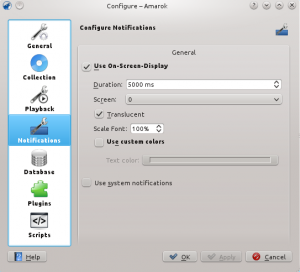
| Opcja | Podpowiedź |
|---|---|
| Odhacz, aby włączyć wyświetlanie-na-ekranie. 'OSD na krótko wyświetla dane utworu w momencie, gdy nowy utwór jest odtwarzany. | |
| Czas pokazywania OSD w milisekundach. Wartość ta musi znajdować się pomiędzy 500 ms a 10000 ms. | |
| Ekran, który ma wyświetlać OSD. Domyślnie 0. | |
| Jeśli odhaczone, to włącza prześwitywanie, jeśli obsługiwane przez system pulpitu. | |
| (wybierz rozmiar czcionki w OSD) | |
| Nie pokazuj wyświetlania-na-ekranie, jeśli jest uaktywniony inny program w trybie pełnoekranowym. | |
| Odhacz, aby włączyć kolory użytkownika w OSD. | |
| Kliknij, by wybrać kolor tekstu OSD. | |
| Odhacz, aby użyć powiadomień systemowych. |
Baza danych
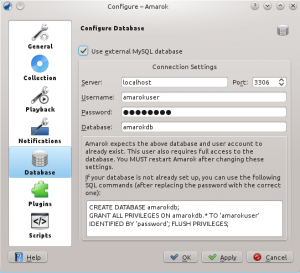
Domyślnie program używa wbudowanej bazy danych MySQL. Dla większości użytkowników nie ma potrzeby konfigurowania zewnętrznej bazy danych, gdyż nie powoduje to zmian w wydajności. Jeśli chcesz udostępnić swoją bazę danych lub używać jej zdalnie, możesz skonfigurować zewnętrzną bazę MySQL.
Amarok oczekuje, że zewnętrzna baza danych oraz konto użytkownika już istnieją. Użytkownik musi mieć pełny dostęp do bazy. Po zmianie tych ustawień MUSISZ uruchomić ponownie program Amarok.
Jeśli nie założyłeś jeszcze bazy danych, możesz do tego użyć poleceń SQL w polu na dole, po zastąpieniu hasła prawidłowym.
| Opcja | Podpowiedź |
|---|---|
| Odhacz, aby włączyć użycie zewnętrznej bazy danych. Domyślnie jest uruchomiona osadzona baza danych MySQL. | |
| Podaj nazwę istniejącego serwera MySQL. | |
| Podaj numer portu umożliwiającego dostęp do serwera. Domyślny port to 3306. | |
| Podaj nazwę użytkownika umożliwiającą dostęp do bazy danych z pełnymi prawami dostępu. | |
| Podaj hasło dla domyślnego użytkownika. | |
| Podaj nazwę bazy danych. Domyślna to amarokdb. |
Więcej informacji o zewnętrznej bazie danych możesz znaleźć tutaj.
Wtyczki (dawniej Usługi internetowe)
| Okno Konfiguracji wtyczek programu Amarok |
|---|
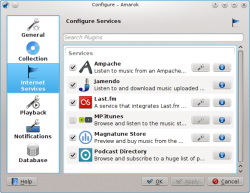 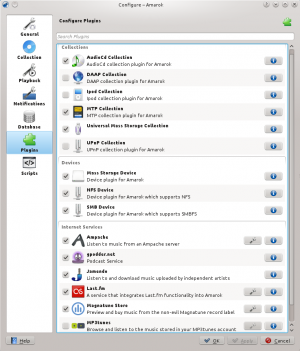 |
Konfiguracja wtyczek kontroluje teraz , i .
Kolekcje
Amarok oferuje dostęp do poniższych kolekcji, jeśli są dostępne:
| Kolekcja | Opis |
|---|---|
| Wtyczka kolekcji audioCD dla Amaroka | |
| Wtyczka kolekcji DAAP dla Amaroka | |
| Wtyczka kolekcji iPoda dla Amaroka | |
| Wtyczka kolekcji MTP dla Amaroka | |
| Wtyczka kolekcji UMS/USB dla Amaroka | |
| Wtyczka kolekcji UPnP dla Amaroka |
Urządzenia
Amarok oferuje dostęp do poniższych urządzeń, jeśli są dostępne:
| Urządzenia | Opis |
|---|---|
| Wtyczka urządzenia dla Amaroka | |
| Wtyczka urządzenia dla Amaroka z obsługą NFS | |
| Wtyczka urządzenia dla Amaroka obsługująca SMBFS |
Usługi internetowe
Amarok oferuje domyślnie następujące usługi internetowe:
| Usługa | Opis | Potrzebuje konfiguracji |
|---|---|---|
| Słuchaj muzyki z serwera Ampache | Tak, wymagany serwer Ampache | |
| Usługa podcastów. Zobacz też gpodder.net | Nie | |
| Słuchaj i pobieraj muzykę udostępnioną przez niezależnych wykonawców na licencjach Creative Commons. Zobacz też Jamendo.com | Nie | |
| Usługa, która integruje funkcjonalność Last.fm z Amarokiem. Zobacz też Last.fm | Tak, prywatne informacje do scrobblingu | |
| Przeglądaj i słuchaj muzyki przechowywanej na twoim koncie MP3tunes. Zobacz też mp3tunes.com | Tak | |
| Przeglądaj i kupuj muzykę z nie-diabelnego wydawnictwa Magnatune. Zobacz też Magnatunes.com | Tylko do pobierania | |
| Przeglądaj i zapisz się do ogromnej listy podcastów | Nie |
Inne usługi są dostępne poprzez skrypty.
Konfiguracja Ampache
Jeżeli masz dostęp do zdalnego serwera Ampache, kliknij na ![]() i podaj niezbędne dane. Możesz skonfigurować dostęp do więcej niż jednego serwera Ampache. Po więcej informacji zobacz Ampache.
i podaj niezbędne dane. Możesz skonfigurować dostęp do więcej niż jednego serwera Ampache. Po więcej informacji zobacz Ampache.
Konfiguracja Last.fm
Pomimo że przesyłanie strumieniowe online z własnym odtwarzaczem Last.fm jest bezpłatne dla mieszkańców USA i Niemiec, w programie Amarok działa tylko dla opłaconych subskrypcji. Scrobbling jest jednak darmowy, pod warunkiem wpisania swojej nazwy użytkownika Last.fm i hasła po kliknięciu na ![]() . Amarok pozwala na przechowywanie hasła w bezpiecznym Portfelu KDE. Jeśli zrezygnujesz z użycia Kwallet, twoje hasło będzie przechowywane jako zwykły tekst.
. Amarok pozwala na przechowywanie hasła w bezpiecznym Portfelu KDE. Jeśli zrezygnujesz z użycia Kwallet, twoje hasło będzie przechowywane jako zwykły tekst.
Konfiguracja mp3tunes
Jeśli posiadasz konto mp3tunes, kliknij ![]() i wpisz swoją nazwę użytkownika oraz hasło. W ten sposób uzyskasz dostęp do swojego konta.
i wpisz swoją nazwę użytkownika oraz hasło. W ten sposób uzyskasz dostęp do swojego konta.
Konfiguracja Sklepu Magnatune
Listen to the music offered by Magnatune for free and buy it directly through Amarok. Click ![]() to add your membership credentials if you are a member and/or add your email address to re-download music you previously have downloaded from Magnatune.
to add your membership credentials if you are a member and/or add your email address to re-download music you previously have downloaded from Magnatune.
To download, you then go to the Media Sources pane, select the Internet section and click on the Magnatune Store. It will then download the catalog where you can search and select the music you want to buy.
Scripts

Script Configuration in Amarok covers , , and scripts. Scripts are added in the dialog.
Generic scripts
Generic scripts add functionality to Amarok. The Amarok Script Console is available by default; other scripts which add CD burning, cover image storage, games, and many other choices are available. If installed, these scripts will show up in the Tools menu.
Lyrics scripts
A variety of lyrics scripts are available; Ultimate Lyrics is provided by default. Your chosen lyrics scripts will provide the lyrics shown in the Lyrics applet in the Context pane.
Scriptable Services scripts
Scriptable services, if enabled, will show up in the Internet Services in the Collections pane. Many collections of streams are available, in many languages, and from many sources.
Manage Scripts
At bottom of the configuration dialog are two options:
- Automatically download and install updates for the built-in scripts from the Amarok website if available. Enable if you usually have a working Internet connections, and want your scripts automatically updated. This will not update user-supplied scripts from KDE-apps.org.
- button
- Browse, install and uninstall user-supplied scripts; also search, sort and rate the scripts in the Amarok Add-on Installer. Before Amarok 2.4.1, called Get More Scripts.
Add-on Installer

Using the Add-on Installer, one can install the latest user-contributed Amarok scripts. There are also options to search, sort and rate the scripts.
The and buttons can be used to manage scripts. One can install script packages of type amarokscript.tar, amarokscript.tar.bz2, amarokscript.tar.gz
Script Information
Learn more about a script using the ![]() button.
button.

